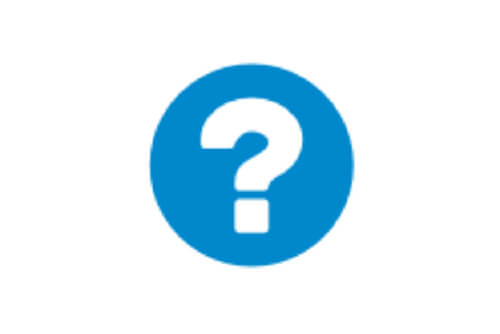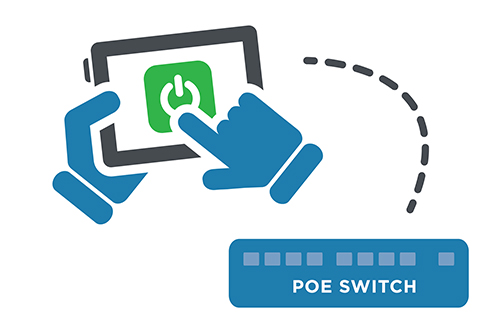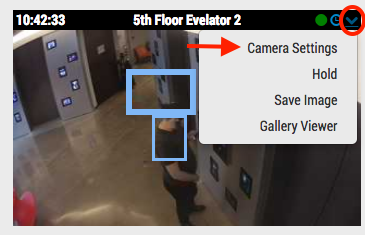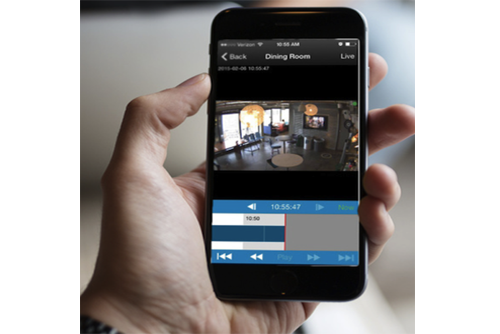
Le VMS Eagle Eye Networks enregistre deux flux vidéo de chaque caméra : vidéo d’aperçu et vidéo complète. La vidéo d’aperçu est généralement de fréquence d’image et de résolution inférieure, de sorte que, quels que soient les paramètres de mouvement, il y aura un enregistrement de tout. Par défaut, la vidéo d’aperçu est transmise en temps-réel au Cloud Eagle Eye. L’enregistrement de vidéo complète est déclenché par le mouvement et est progressivement transmise en tâche de fond au Cloud Eagle Eye. La vidéo complète peut être visionnée immédiatement, même si elle n’est pas encore sur le cloud. Si elle est demandée, la vidéo est envoyée directement sur demande. La vidéo complète est le flux de caméra en pleine résolution et à une fréquence d’images élevé (et non pas l’aperçu qui est de plus faible résolution par défaut). Les deux flux distincts permettent d’avoir une solution rapide et efficace de passer les vidéos en revue, étant donné que la vidéo d’aperçu sera parcourue plus rapidement pour trouver les séquences intéressantes, qui peuvent ensuite être visionnées à nouveau en vidéo complète. La plupart du temps, les paramètres de détection par défaut fonctionnent très bien parce qu’ils produisent une vidéo complète au moindre mouvement. Mais parfois, une caméra peut être positionnée de sorte qu’elle voit du mouvement en permanence ; du mouvement qui n’a pas lieu dans une région importante de la vidéo. Par exemple, une caméra dont le cadre inclut des arbres qui balancent constamment dans le vent, alors qu’il n’est pas important d’enregistrer les arbres. Une région peut être dessinée pour changer les paramètres de mouvement afin que les arbres ne déclenchent plus d’enregistrement. Ainsi, une personne qui marche proche de l’arbre déclenchera effectivement un enregistrement pertinent. Un autre usage des régions est l’ajout d’alertes. Une alerte peut être configurée pour prévenir des utilisateurs spécifiques ou tous les utilisateurs d’un mouvement dans la région. L’alerte peut être fixée pour une période de temps avec plusieurs façons de contrôler le nombre d’alertes qui peuvent être générées et à quel moment.
Articles similaires :
D'autres articles qui pourraient vous intéresser

Travaillez plus Efficacement avec les Fichiers d’Aide
Travaillez plus efficacament ! Tirez profit des Fichiers d'Aide toujours présents dans l'interface web d'Eagle Eye. Lorsque vous voyez un cercle bleu avec un point d'interrogation, vous pouvez cliquer dessus…
mai 11, 2017
Mise à Jour Managée PoE Nouvelles Fonctionnalités
Commutateur à Distance Les Commutateurs PoE Gérés d'Eagle Eye vous donnent plus de fonctionnalités directement depuis le Tableau de Bord de Revendeur Eagle Eye. Les utilisateurs autorisés seront en mesure…
juillet 5, 2017
Accéder aux Paramètres de Caméra
Avec les bonnes permissions, il est possible d'accéder aux paramètres de caméra depuis le tableau de bord ou la disposition de vue. Depuis le tableau de bord, cliquez sur l'icône…
février 21, 2017